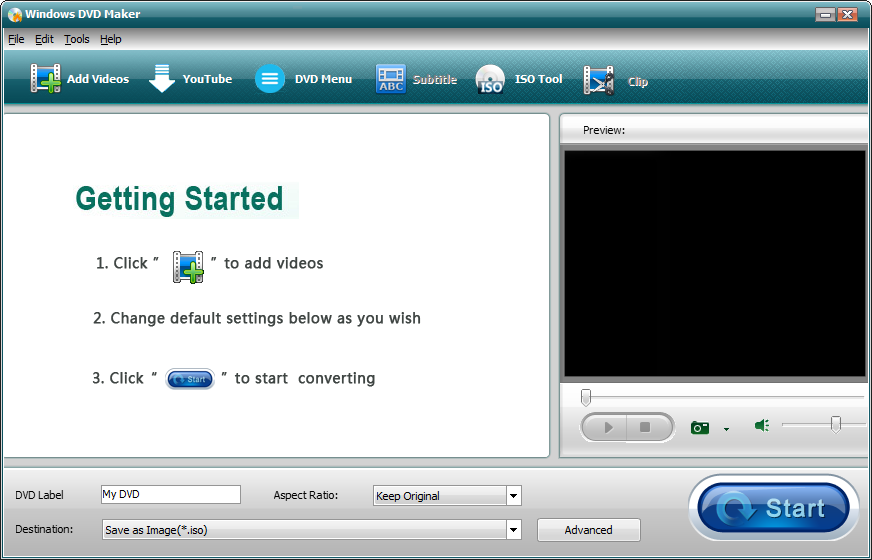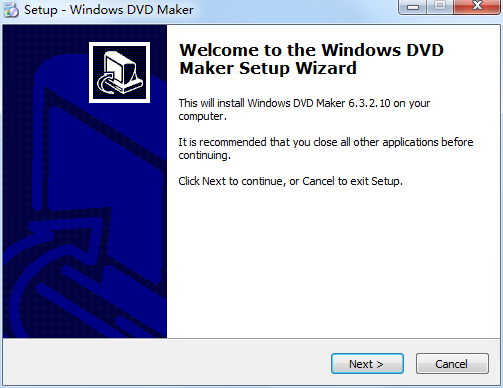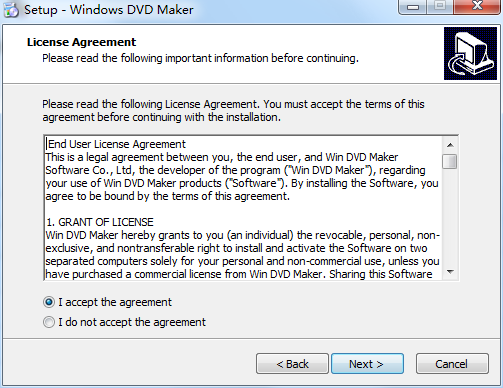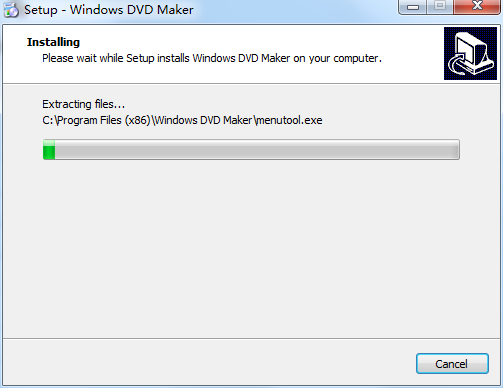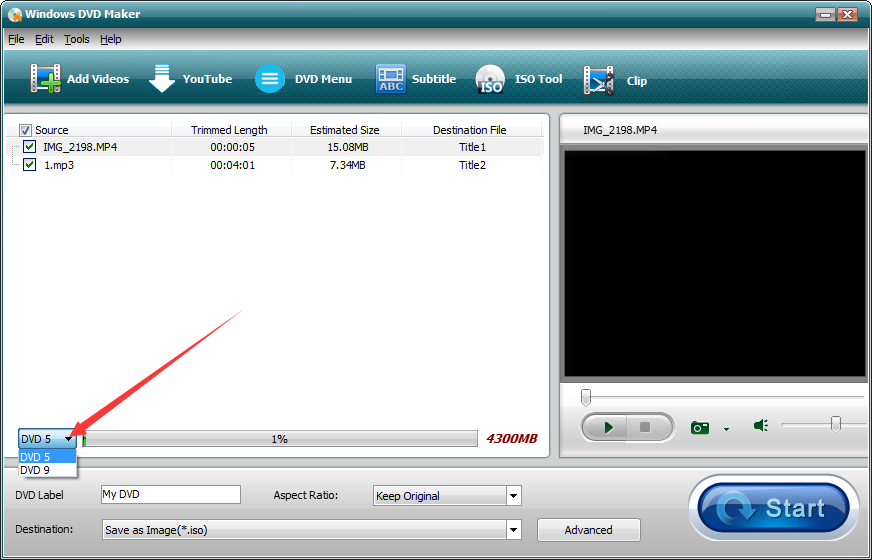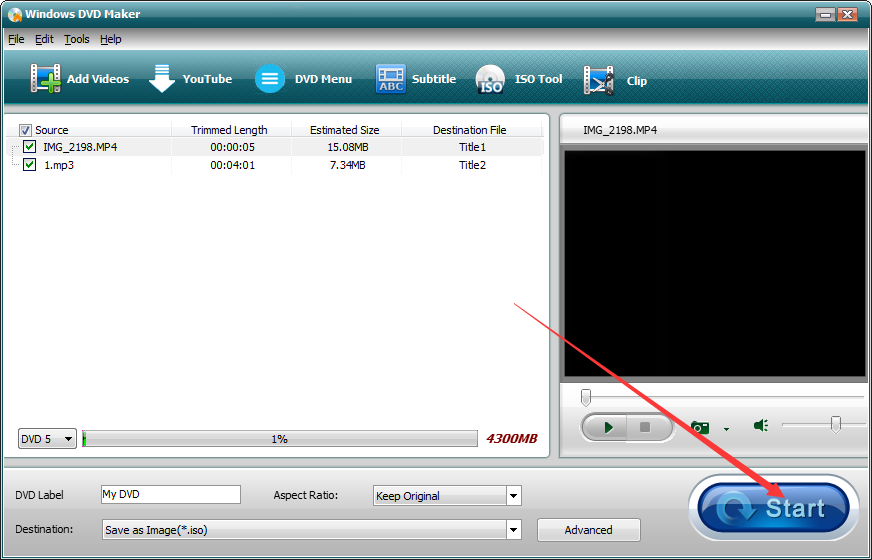Windows DVD Maker官方版是一款很强劲的dvd光盘制作器。Windows DVD Maker电脑版带来了清晰直观的界面,而且操作非常简单,可以帮助用户轻松将电脑上的视频刻录到光盘中,Windows DVD Maker官方版支持超多视频格式,如果你想要制作dvd光盘,这款软件是不二的选择。
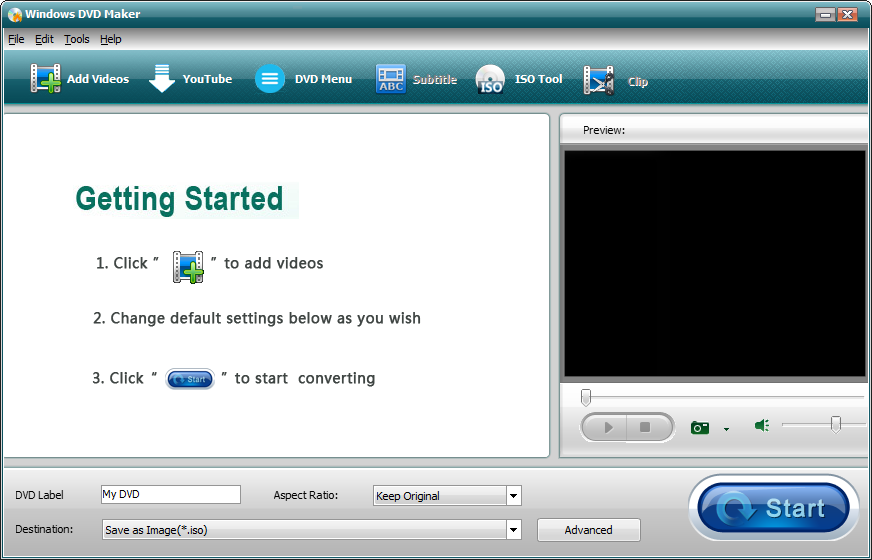
Windows DVD Maker功能介绍
Windows DVD Maker官方版支持几乎所有视频文件:avi,divx,wmv,mpeg,rm,mp4和60多种其他视频格式
支持所有DVD播放器,媒体中心或家庭影院设备
支持DVD 5,DVD 9,Mini DVD,Mini DVD DL
可靠的刻录引擎将在编码后将视频刻录到光盘
创建自己的字幕(每个视频最多32个字幕)
自由创建DVD章节
点击转换并刻录;易于使用的界面
Windows DVD Maker软件特色
对于想要使用视频和音频资源来创建DVD的任何用户,Windows DVD Maker都是有用的应用程序。该程序允许您组合多个多媒体文件并在将它们刻录到光盘之前进行转换。
如果要与朋友或同事共享电影,则Windows DVD Maker允许您单击几下即可制作电影光盘。它易于使用,不需要DVD创作或电影编辑经验。
为了创建光盘,您需要在主窗口中添加所需的文件,并以正确的顺序排列它们。该应用程序支持最流行的视频格式,使您能够避免通过安装第三方工具来转换电影。
您可以使用自己收藏的视频,也可以从在线平台以指定的文件质量下载视频。通过下载程序,您可以使用代理服务器来访问您所在位置不可用的网站。
剪辑功能使您可以删除视频中不想包含在输出中的部分。对于外语或没有高质量音轨的剪辑,您也可以使用字幕。
尽管Windows DVD Maker不包含菜单自定义工具,但是您可以将其配置为以固定的时间间隔创建章节,以帮助用户浏览视频内容。
可以使用Active @ ISO Burner工具直接从程序界面将最终产品刻录到光盘上。您还可以将影片编辑另存为ISO文件或DVD文件夹,以便以后刻录。
如果您需要快速创建视频光盘并且没有以前的经验,则Windows DVD Maker是一个不错的选择。它为您提供了基本工具,并且在DVD创作过程中只需要很少的资源。
Windows DVD Maker支持格式
avi文件:* .avi
MPEG视频文件:*。mpg; *。m2v; *。mpeg
QuickTime文件:* .qt; *。mov
MPEG-4文件:*。mp4; *。m4v
Windows Media视频文件:* .wmv; *。asf
3GPP文件:*。3gp; *。3g2
Flash视频文件:*。flv
HD QuickTime文件:* .hdmov
Matroska文件:* .mkv
Motion-JPEG视频文件:* .mjpg
Nullsoft视频文件:* .nsv
NUT文件:* .nut
RealMedia文件:* .rm
Smacker文件:* .smk
Vorbis文件:* .ogm
Windows DVD Maker安装步骤
1、在华军软件园下载Windows DVD Maker官方版这款软件的压缩包,解压后,双击exe文件,进入安装界面,点击next
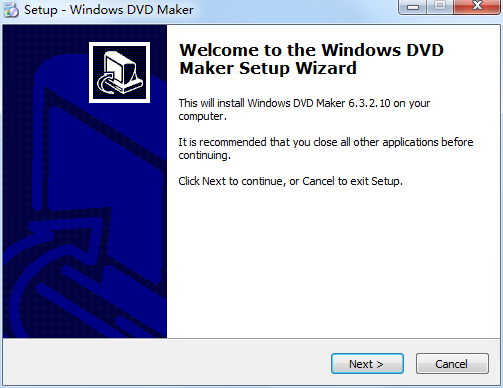
2、查看软件许可协议,选择i accept the agreement,点击next
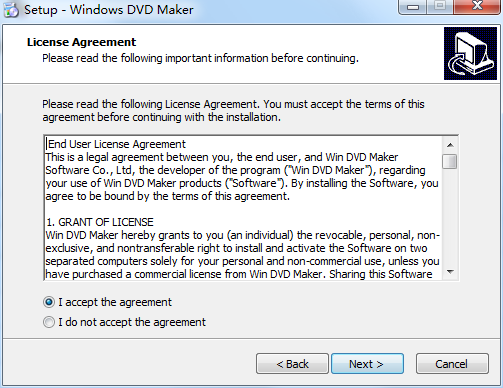
3、Windows DVD Maker官方版软件正在安装,我们耐心等待完成即可
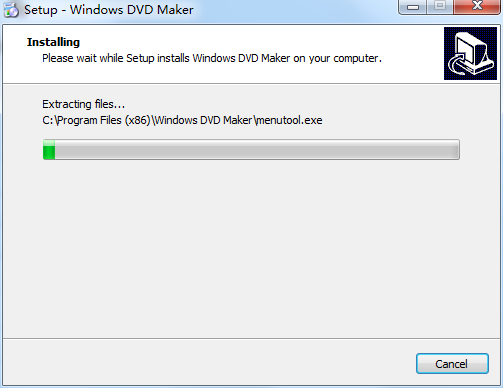
Windows DVD Maker使用方法
步骤1.按图示按钮或添加视频文件

步骤2.设置格式
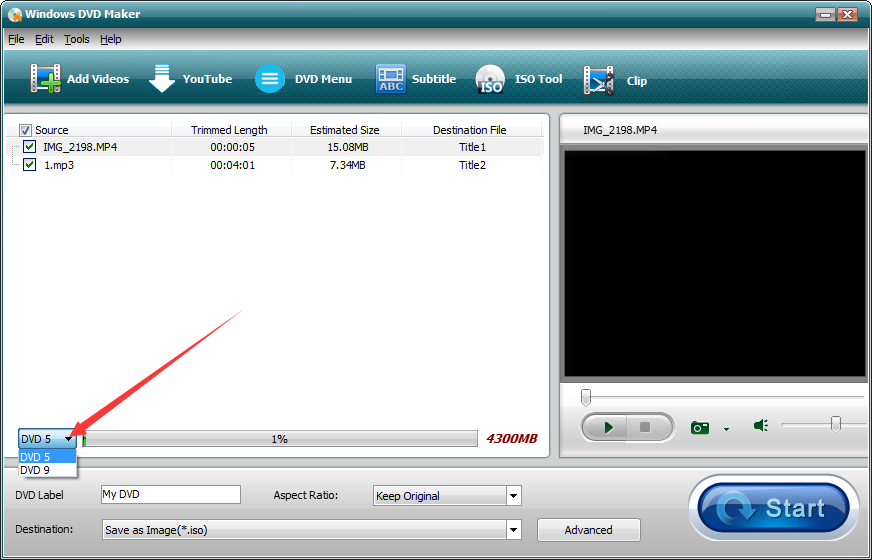
步骤3.点击图示按钮,开始刻录
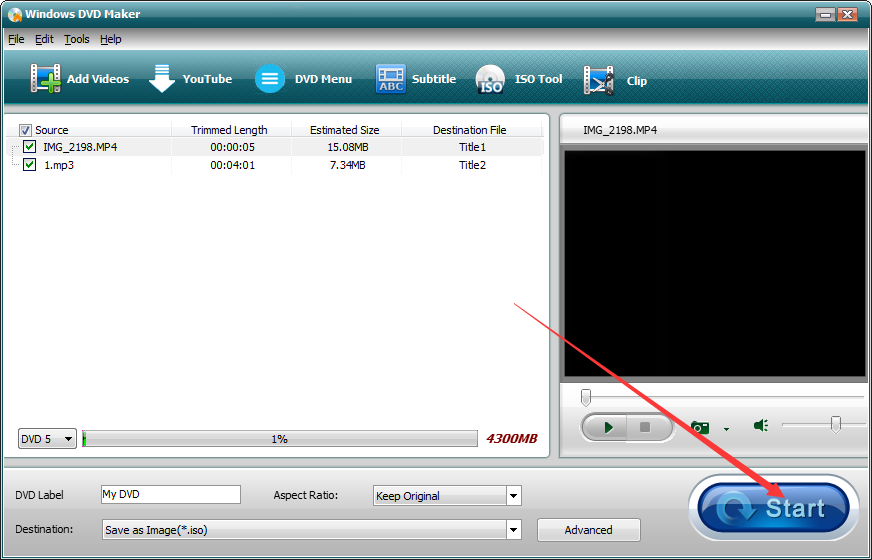
Windows DVD Maker常见问题
Windows DVD Maker官方版如何剪裁视频?
视频添加好之后,点击Windows DVD Maker官方版主界面中的clip按钮可以进行视频剪裁。
Windows DVD Maker更新日志
将bug扫地出门进行到底
优化用户反馈的问题,提升细节体验